
"Wie kann ich gelöschte iPad Notizen wiederherstellen? Gestern fand ich, dass einige Dateien auf Notizen doppelt angezeigt sind. So möchte ich eine davon löschen, aber danach blieb dort gar nichts. Alle Dateien sind verloren. Aber was böser ist, dass ich davor keinen Backup gemacht habe. Ob gibt es noch die Möglichkeit, die gelöschten iPad Notizen wirderherzustellen?---Irish"
Was sollen Sie tun, um gelöschte iPad Notizen wiederherzustellen? Hier empfehlen wir Ihnen eine Leistungsstarke iOS Data Recovery. Das Programm kann nicht nur gelöschte Notizen vom iPad, als auch von anderen iOS Geräte wie z.B. iPhone und iPod zurückholen. Folgen Sie der Anleitung, um Ihre Notizen vom iPad wiederherzustellen.
Hier erzählen wir Ihnen, wie Sie mit der Software gelöschten Notizen vom iPad wiederherstellen können. Vor allem downloaden und installieren Sie die Software kostenlos.
Schritt 1: Programm starten
Schließen Sie bitte Ihr iPad via USB-Kabel an den Computer an, dann installieren und starten Sie das Programm. Wählen Sie "Aus iOS-Gerät wiederherstellen".
Schritt 2: iPad scannen
Klicken Sie auf dem "Scannen starten" Button. Nachdem das Programm Ihr Gerät erkannt hat, wird es die Daten automatisch scannen und zeigen.
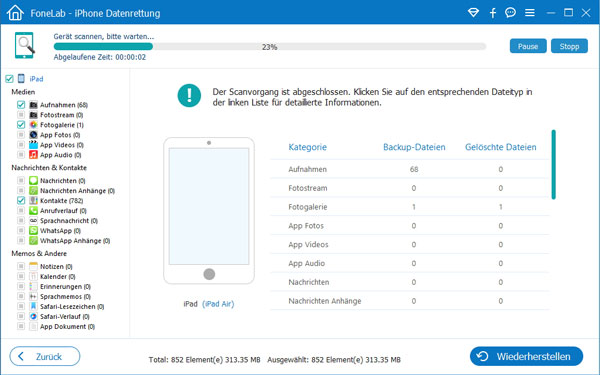
Schritt 3: iPad Notizen wiederherstellen
Nach dem Scannen werden alle Notizen auf dem iPad auf der Schnittstelle angezeigt. Wählen Sie die gewünschten Notizen, dann klicken Sie auf "Wiederherstellen" auf der unten rechts Ecke des Bildschirmrands.
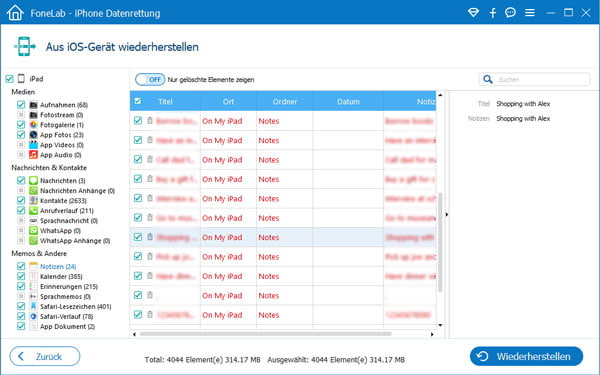
Auf diese Weise können Sie iPad Backup wiederherstellen, sogar Sie keinen Backup vorher gemacht haben. Die wiederhergestellten iPad Notizen werden auf Ihrem PC gespeichert.
Wenn Sie glücklicherweise einen iTunes-Backup gerade gemacht haben, wenn Sie Ihre iPad Notizen löschen. Sie können direkt die iPad Notizen über iTunes die Daten wiedeherstellen. Aber es gibt einen offensichtbaren Nachteil: Alle Vorhandenen Daten auf iPad werden übergeschrieben. Mit dieser Software können Sie nur die gewünschten iPad Notizen aus iTunes-Backup wählen und wiederherstellen.
Schritt 1: iTunes Backup herunterladen
Gehen Sie zum Modus "Aus iTunes-Backup wiederherstellen". Dann Wählen und downloaden Sie einen iTunes-Backup, damit Sie gelöschte iPad Notizen wiederherstellen können.

Schritt 2: iPad Notizen aus iTunes-Backup wiederherstellen
Nach dem Downloaden können Sie alle gelöschten und vorhandenen Notizen auf iPad bei der Oberfläche sehen. Wählen Sie die gewünschten Notizen. Dann Klicken Sie auf "Wiederherstellen". Dann können Sie auf Ihrem PC die wiederhergestellten iPad Notizen finden.
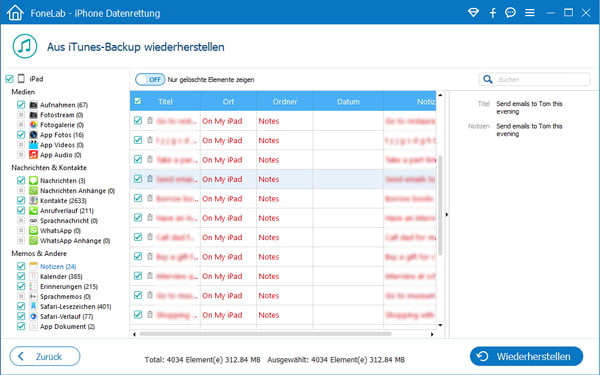
Wenn Sie sich Ihre Daten auf iCloud zu sichern gewöhnt, können Sie auch mithilfe der Software gelöschte iPad Notizen aus iCloud-Backup wiederherstellen. Folgen Sie der Anleitung darunter.
Schritt 1: Bei iCloud anmelden
Wählen Sie den Modus "Aus iCloud-Backup wiederherstellen" und melden Sie sich bei iCloud an. (iCloud Passwort vergessen?)
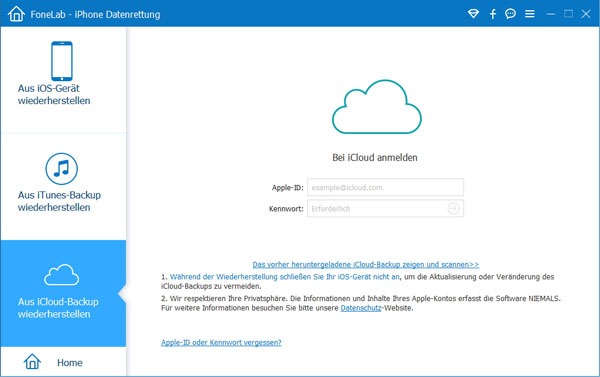
Schritt 2: iCloud-Backup herunterladen
Bei der Liste können Sie alle iCloud-Backups sehen. Wählen Sie einen beeigneten iCloud-Backup und herunterladen. Sie können nur gebrauchte "Notizen" downloaden.
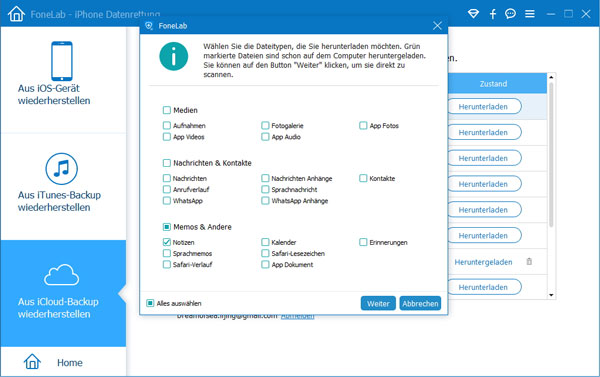
Schritt 3: iPad Notizen aus iCloud-Backup wiederherstellen
Sie können die gelöschte iPad Notizen und die detaillierten Inhalte sehen. Wählen Sie die gewünschte Notizen und Klicken Sie auf "Wiederherstellen". Dann können Sie Ihre gelsöchte iPad Notizen wiederherstellen.
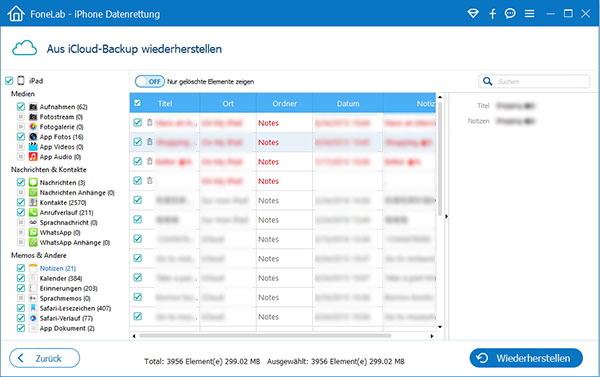
In diesem Artikel haben wir drei Methoden, wie Sie gelöschte iPad Notizen wiederherstellen können, vorgestellt. Sie können die Software kostenlos downloaden und probieren.